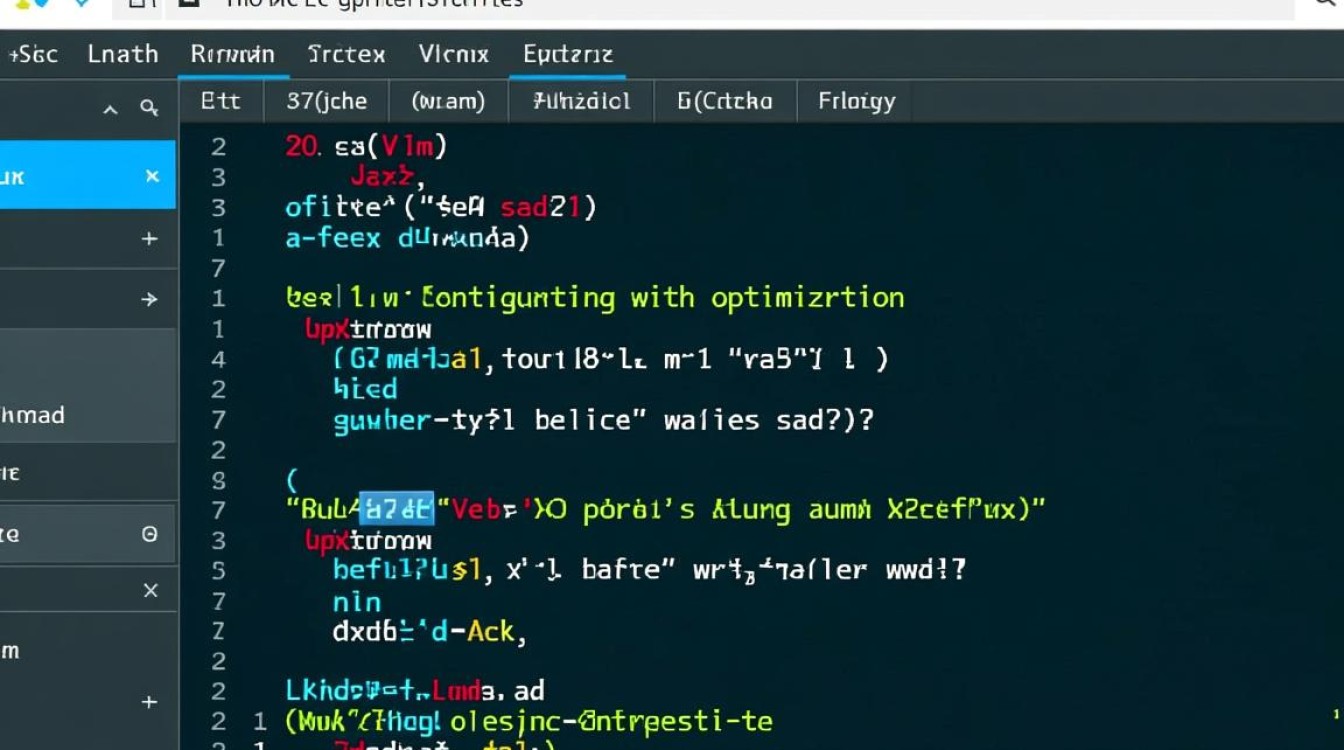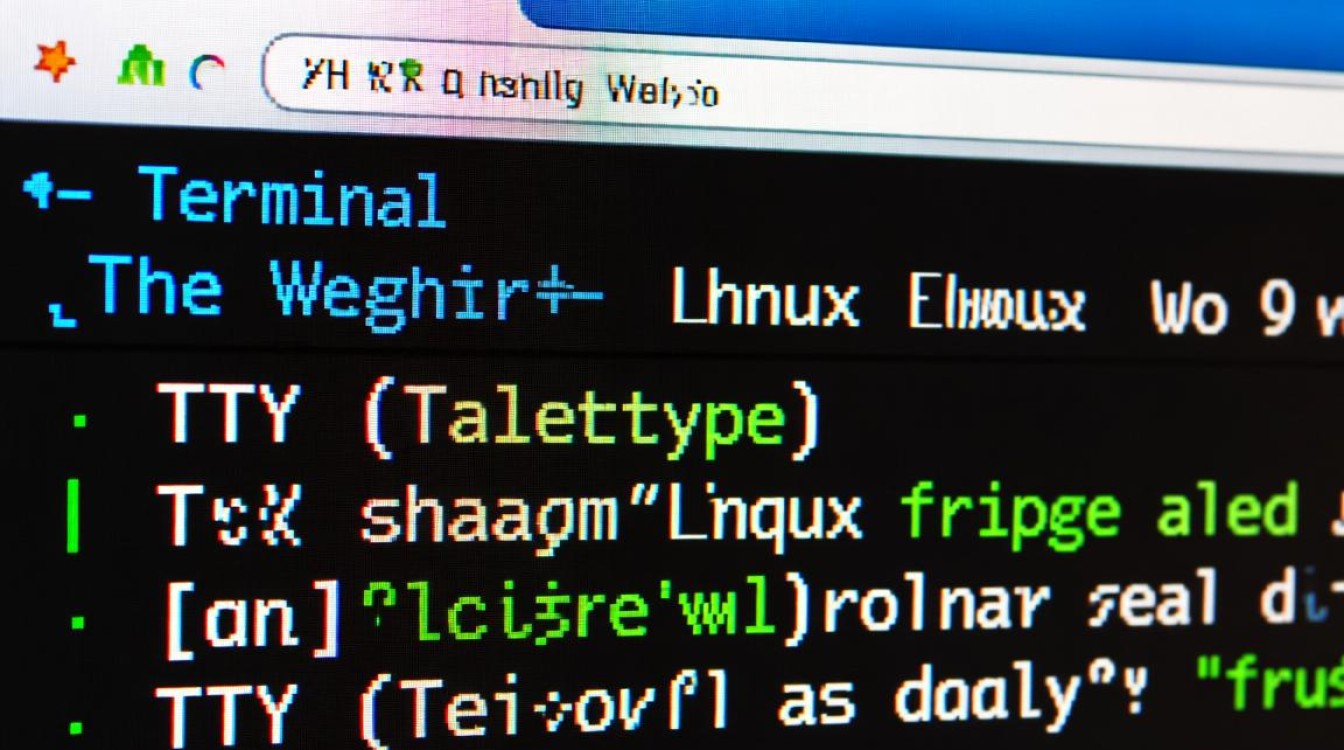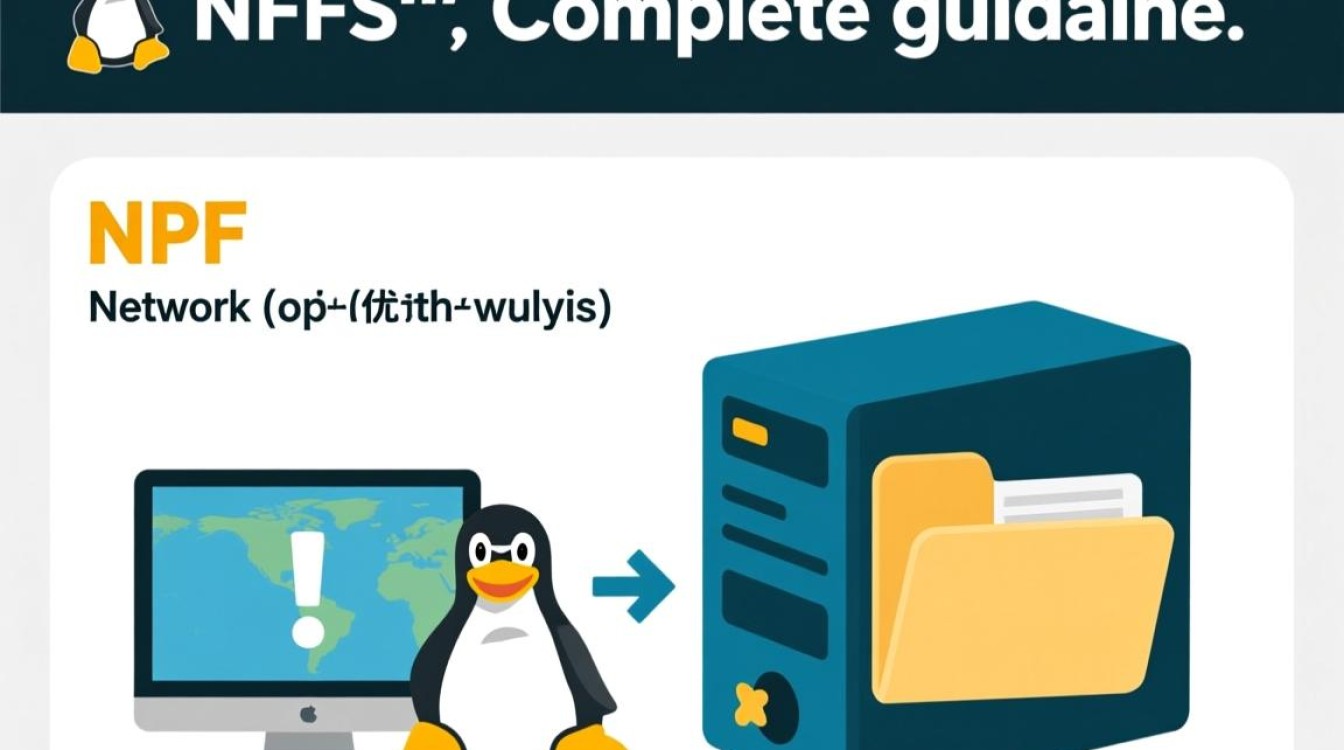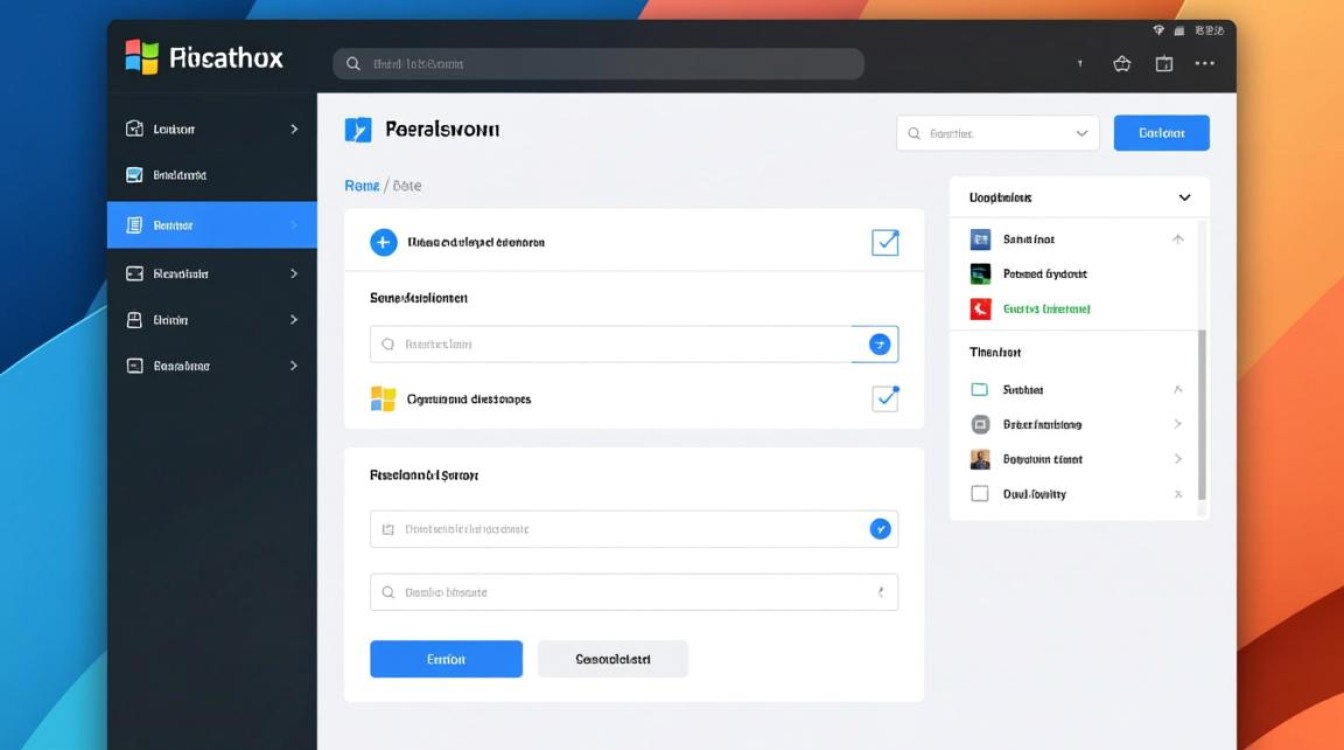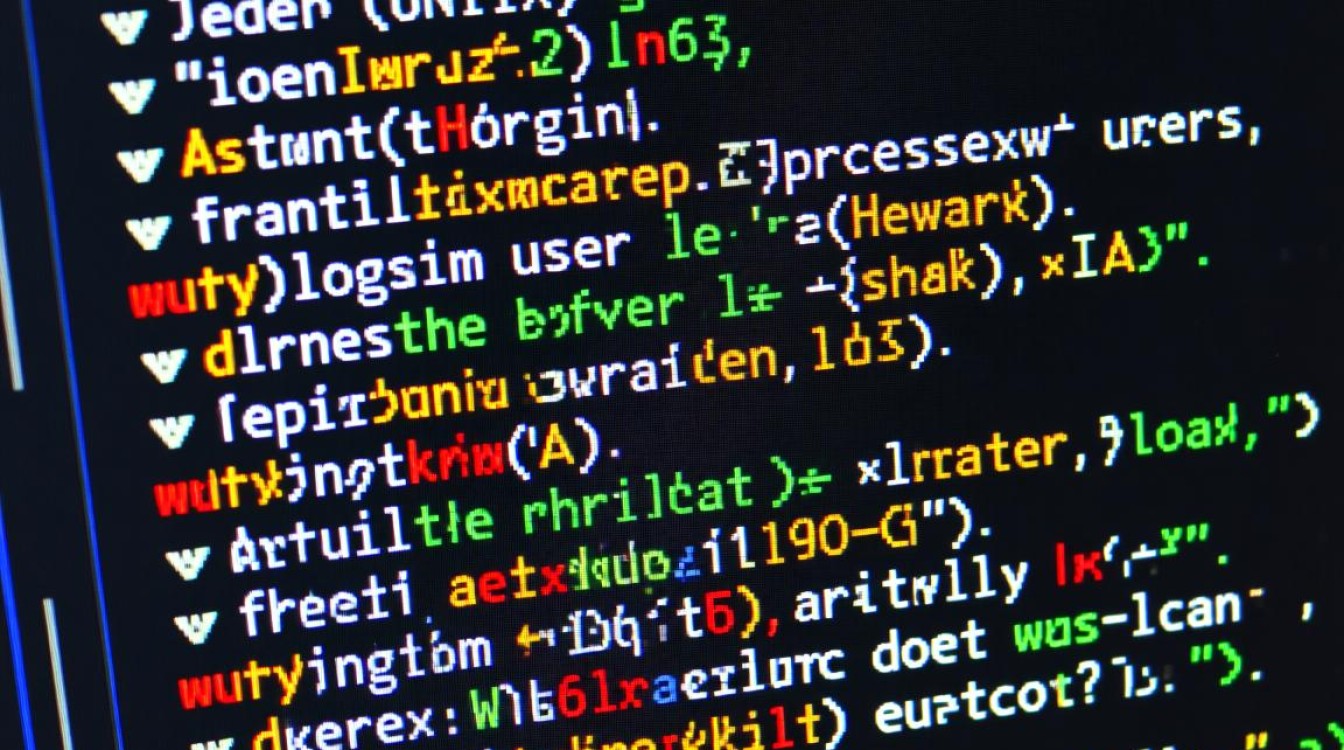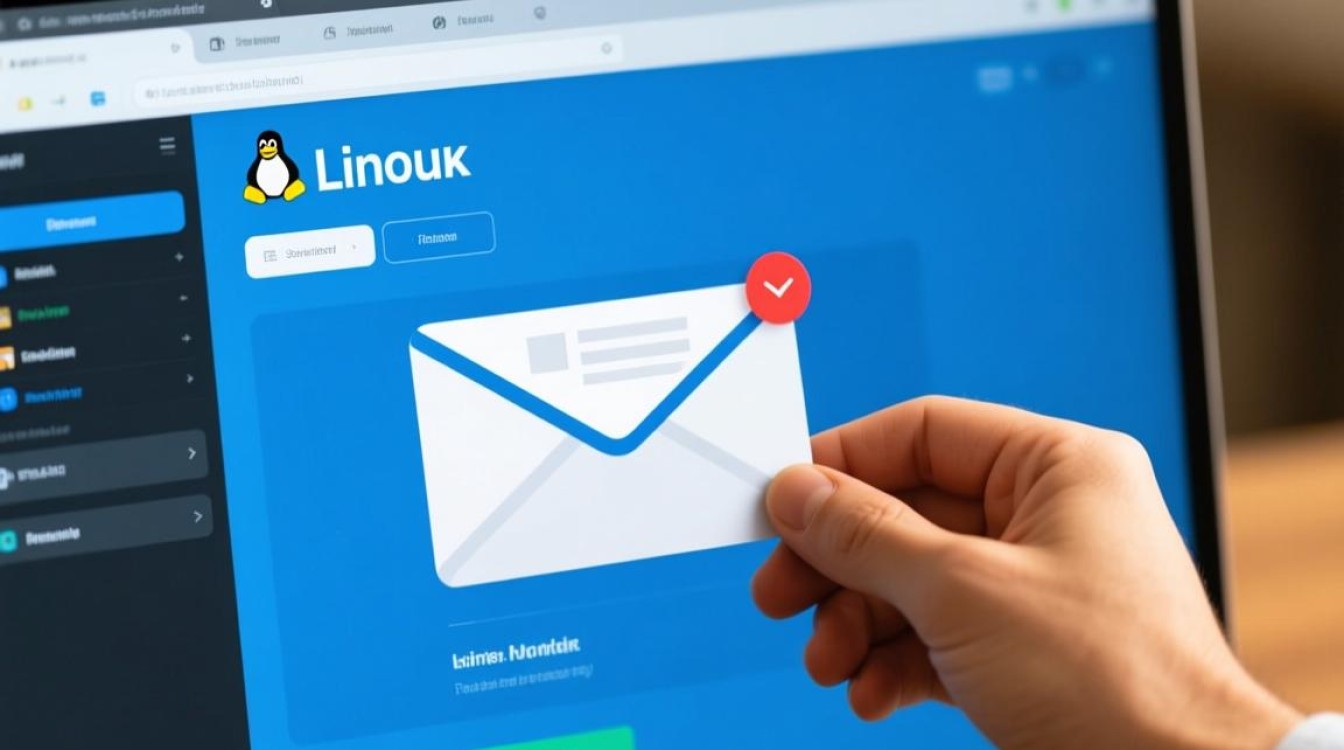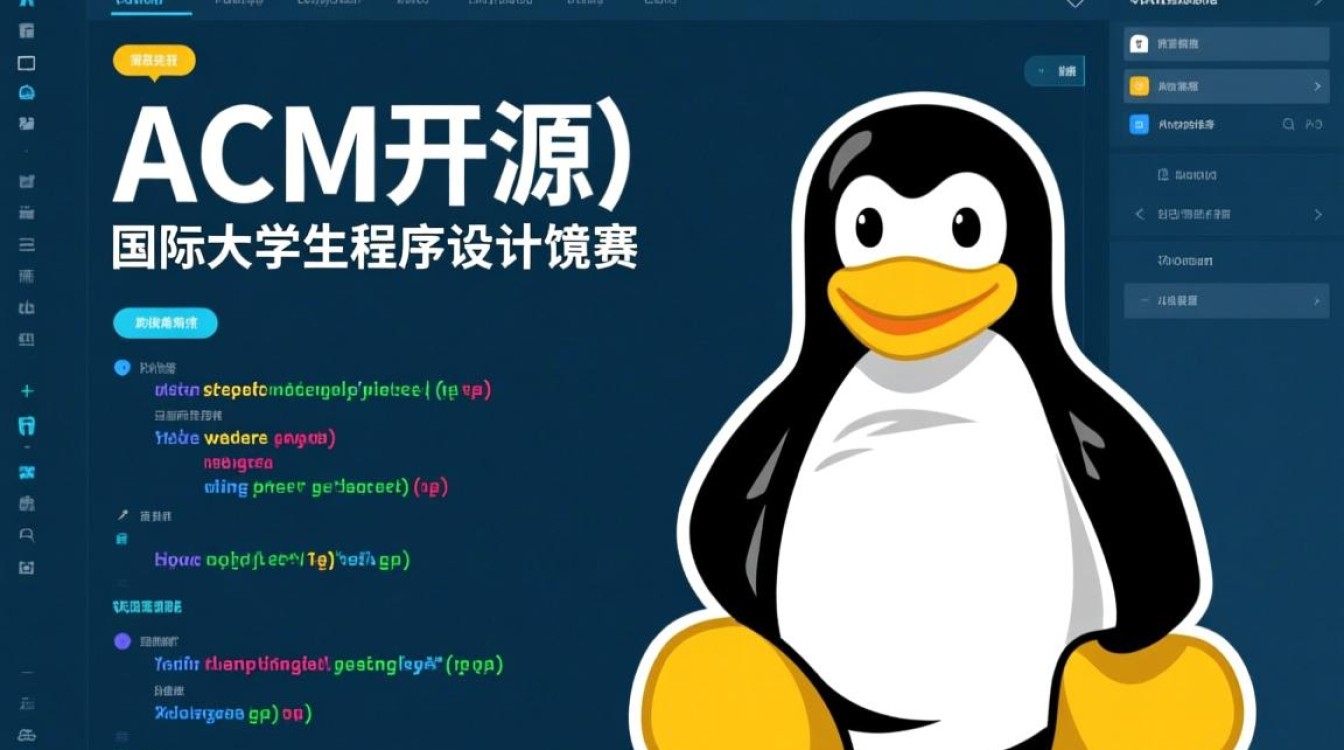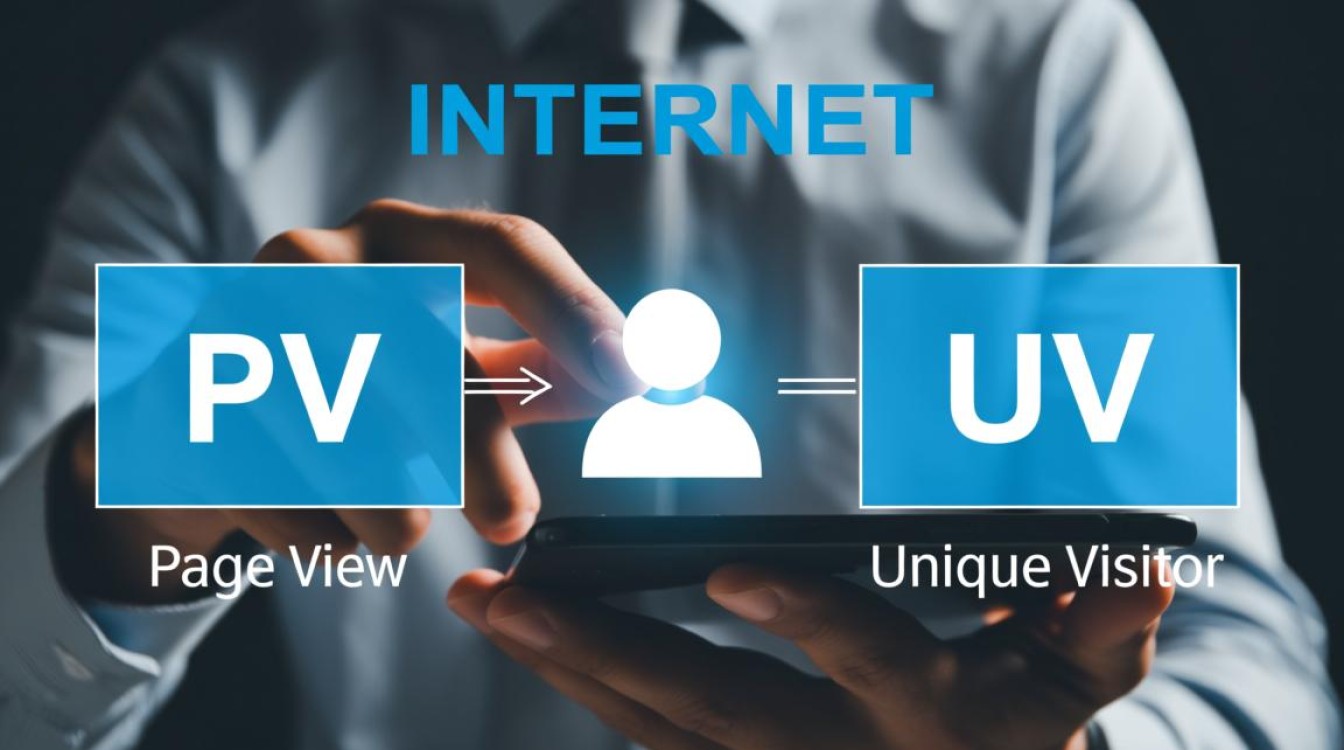在Linux系统中,网络接口的管理是系统运维的基础操作之一,其中eth0作为传统的以太网接口标识符,虽然在新版系统中逐渐被Predictable Network Interface Names(如ens33、enp0s3等)替代,但在许多生产环境和遗留系统中仍广泛使用,理解Linux系统如何启动eth0接口,对于排查网络问题、配置服务以及优化系统性能具有重要意义,本文将从系统启动流程、网络配置文件、常见问题及解决方法等方面,详细阐述Linux启动eth0的相关知识。

系统启动流程中的网络初始化
Linux系统的启动过程可分为多个阶段,网络接口的初始化主要发生在用户空间阶段,当系统完成内核引导、挂载根文件系统后,init进程(或systemd)会启动各项系统服务,其中网络服务负责配置和激活网络接口,以systemd系统为例,其通过networkd服务或NetworkManager管理网络接口,在传统init系统中,则通过/etc/rc.d/rc.local或/etc/init.d/network脚本实现。
在启动过程中,系统会读取预定义的网络配置文件,确定是否需要启用eth0接口,若配置文件中设置了开机自启动,网络服务便会调用相应驱动程序加载网卡模块,并通过DHCP或静态IP方式为eth0分配IP地址,这一过程通常在系统启动后的30秒内完成,具体时间取决于网络服务的启动顺序和配置复杂度。
网络配置文件详解
eth0接口的启动配置主要存储在特定的网络配置文件中,不同发行版的文件位置和格式略有差异:
-
基于Debian/Ubuntu的系统
配置文件通常位于/etc/network/interfaces,通过定义接口的启用状态、IP地址获取方式(静态或DHCP)以及网关、DNS等参数实现。auto eth0 iface eth0 inet static address 192.168.1.100 netmask 255.255.255.0 gateway 192.168.1.1 dns-nameservers 8.8.8.8 8.8.4.4其中
auto eth0表示系统启动时自动激活该接口,iface部分定义了网络属性。 -
基于RHEL/CentOS的系统
传统上使用/etc/sysconfig/network-scripts/ifcfg-eth0文件,格式如下:
TYPE=Ethernet BOOTPROTO=static IPADDR=192.168.1.100 NETMASK=255.255.255.0 GATEWAY=192.168.1.1 DNS1=8.8.8.8 ONBOOT=yes
ONBOOT=yes确保接口在启动时激活,而在CentOS 7及以上版本,推荐使用NetworkManager工具管理网络,配置可通过nmtui或nm-connection-editor图形化工具完成,配置文件存储在/etc/sysconfig/network-scripts/目录下。 -
基于systemd的系统
systemd支持通过.netdev和.network文件定义网络配置,例如在/etc/systemd/network/目录下创建eth0.network:[Match] Name=eth0 [Network] Address=192.168.1.100/24 Gateway=192.168.1.1 DNS=8.8.8.8
这种方式更灵活,支持基于设备属性(如MAC地址)匹配接口。
手动启动与排查技巧
在系统运行过程中,若需手动启动或排查eth0接口问题,可使用以下命令:
-
查看接口状态
使用ip a或ifconfig eth0命令查看eth0接口是否已分配IP地址,状态是否为UP,若接口未显示,可能是驱动未加载或硬件未识别。 -
激活接口
通过ifup eth0命令手动激活接口,或使用ip link set eth0 up启用链路层,若依赖DHCP,还需运行dhclient eth0获取IP。
-
检查日志
若接口无法启动,可查看系统日志定位问题:journalctl -u networking(传统系统)journalctl -u systemd-networkd(systemd网络服务)dmesg | grep eth0检查内核是否识别到网卡硬件。
-
常见问题解决
- 驱动未加载:使用
lspci | grep Ethernet确认网卡是否被识别,通过modprobe <驱动名>加载对应驱动(如e1000e)。 - IP冲突:使用
arp -a检查局域网内是否存在相同IP的设备,修改静态IP或DHCP租约范围。 - MTU值异常:通过
ip link set eth0 mtu 1500调整最大传输单元,避免因MTU过大导致网络通信失败。
- 驱动未加载:使用
安全与优化建议
为确保eth0接口的安全稳定运行,需注意以下几点:
- 禁用不必要的服务:若不使用NetworkManager,可禁用该服务以减少资源占用,改用传统网络脚本或systemd网络管理。
- 配置防火墙规则:使用
iptables或firewalld限制eth0接口的访问权限,仅开放必要端口。 - 启用网络绑定:对于高可用场景,可通过
bonding将多个物理接口绑定为一个逻辑接口,提升网络冗余性。 - 定期更新驱动:保持网卡驱动程序与内核版本兼容,避免因驱动bug导致的接口不稳定。
Linux系统中eth0接口的启动涉及内核驱动、用户空间配置服务及网络参数设置等多个环节,通过理解系统启动流程、掌握配置文件的编写方法以及熟练使用网络诊断工具,可以高效解决接口启动失败、网络不通等问题,随着Linux网络管理技术的不断发展,无论是传统的ifcfg配置文件,还是systemd的统一网络管理,其核心目标均为实现网络接口的自动化配置与稳定运行,在实际运维中,需根据系统版本和应用场景选择合适的配置方式,并结合安全与优化措施,确保网络服务的高可用性。